如何通过Google浏览器下载安装高清视频插件
时间:2025-07-24
来源:谷歌浏览器官网
详情介绍

1. 打开Chrome网上应用店:在谷歌浏览器中,点击浏览器右上角的三个垂直点菜单,选择“更多工具”,再点击“扩展程序”,最后点击“打开Chrome网上应用店”。也可在地址栏输入“chrome://extensions/”并按回车键,进入扩展程序管理页面后,点击“打开Chrome网上应用店”。
2. 搜索高清视频插件:在网上应用店的搜索栏中,输入“高清视频下载插件”或相关关键词,然后点击回车键进行搜索。会出现许多可用的视频下载扩展程序,如“Video Downloader”“Video DownloadHelper”“CocoCut”等。
3. 选择合适的插件并安装:从搜索结果中选择一个适合自己的高清视频下载插件,点击插件名称查看详细信息。在插件详情页面,点击“添加到Chrome”按钮,系统会弹出一个确认对话框,点击“添加扩展程序”即可完成安装。
4. 使用高清视频插件:安装完成后,会在浏览器右上角看到新添加的扩展程序图标。打开包含想要下载高清视频的网页,点击插件图标,它会显示当前网页中的可下载高清视频列表,选择一个视频并点击下载按钮,即可将高清视频保存到本地。
继续阅读

谷歌浏览器视频播放设置与优化技巧
介绍谷歌浏览器视频播放相关的设置技巧,帮助用户解决播放问题,提升视频观看质量。
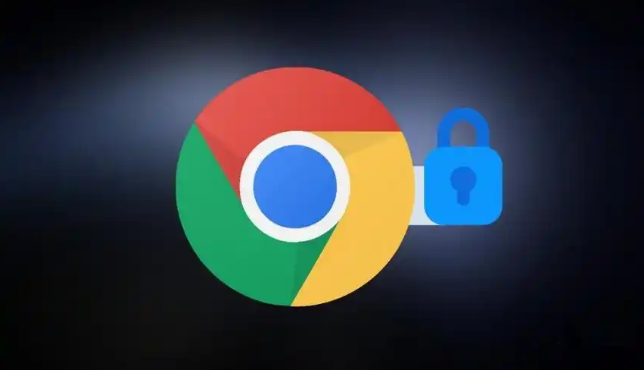
Chrome浏览器书签批量重命名与整理操作技巧
Chrome浏览器书签批量重命名与整理操作技巧帮助用户快速管理大量书签,提升浏览器书签整理效率。

Chrome浏览器缓存加速网页加载操作方法
Chrome浏览器缓存加速功能通过管理缓存数据和优化加载流程,提高网页访问速度和响应能力,让用户在浏览网页时获得更顺畅的体验。
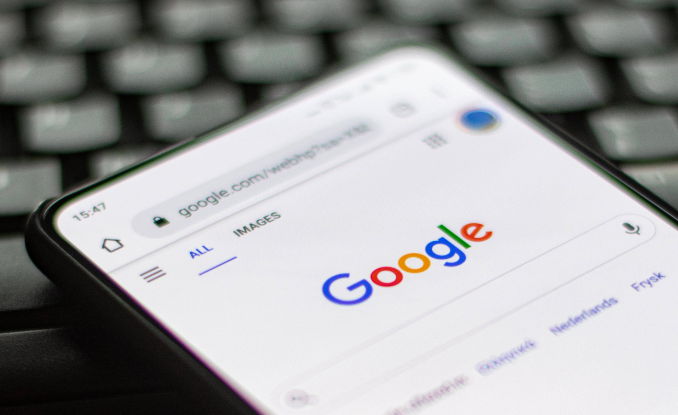
Chrome浏览器多任务操作效率优化教程
Chrome浏览器多任务处理支持高效标签页管理,本文提供优化教程和实用技巧,帮助用户合理安排浏览任务,实现多标签高效操作,提高办公效率。
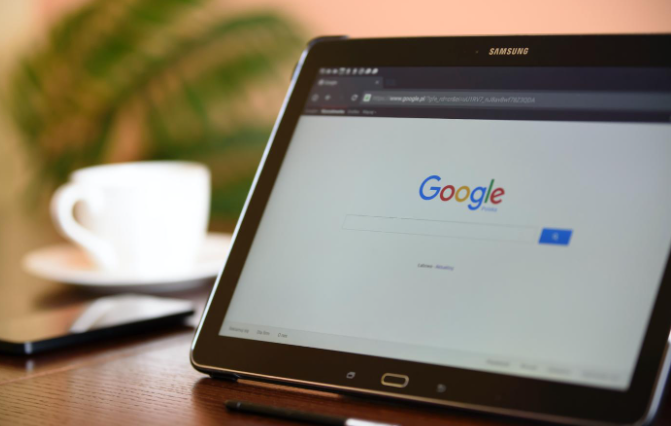
谷歌浏览器插件网页翻译缓存处理机制测试
测试谷歌浏览器网页翻译插件的缓存处理机制,评估翻译速度、准确性与缓存效率。

谷歌浏览器下载任务权限安全管理方法
谷歌浏览器强化下载任务权限管理,采用科学权限控制策略,有效保护用户数据安全,防止未经授权的访问和权限滥用,保障下载环境的安全合规。
